PPT如何制作渐隐文字效果?
来源:网络收集 点击: 时间:2024-07-07【导读】:
本经验介绍 PPT如何制作渐隐文字效果?品牌型号:联想电脑ThinkBook 14-llL系统版本:Windows 10家庭中文版软件版本:Microsoft Office PPT2016方法/步骤1/7分步阅读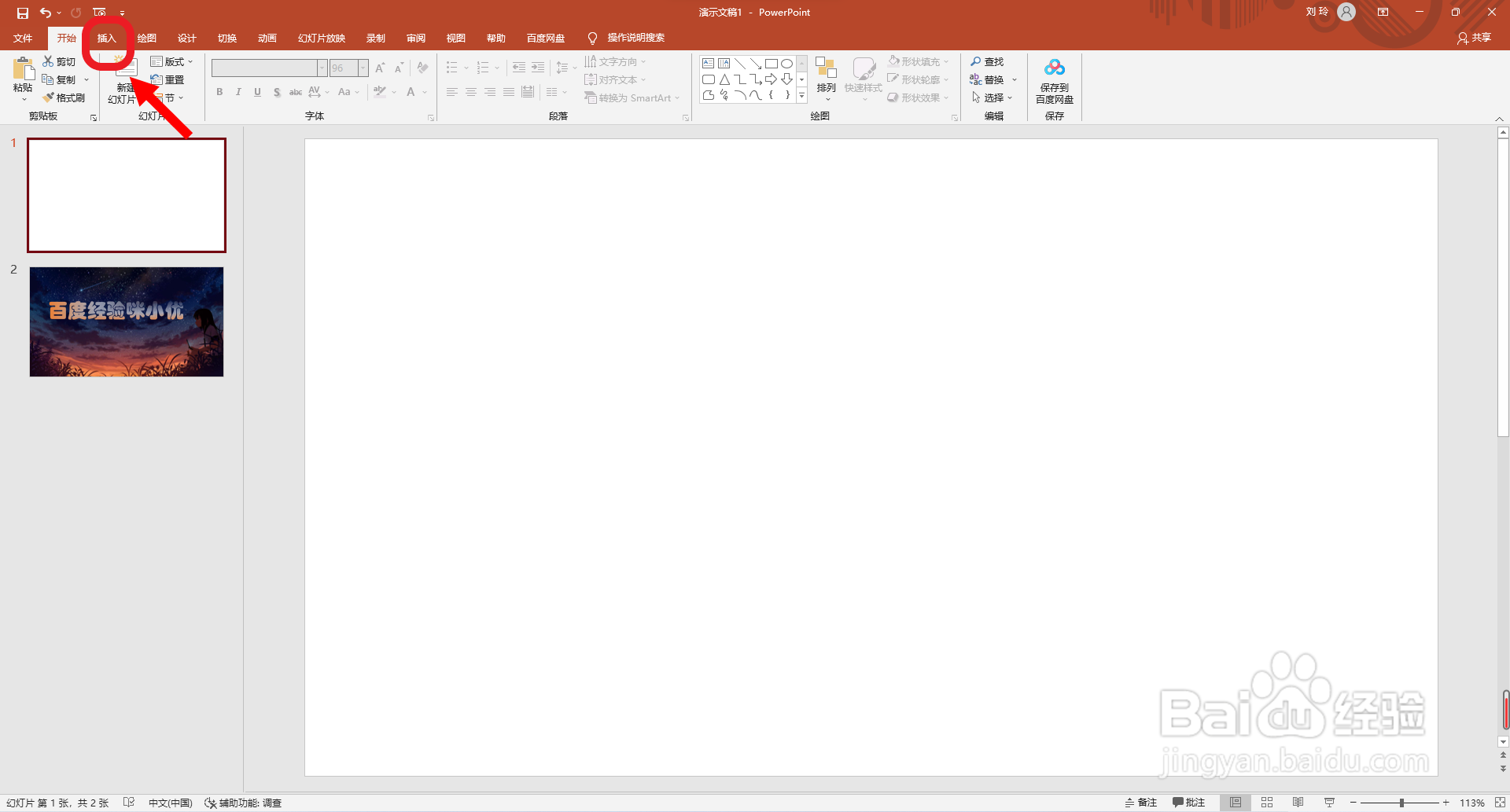 2/7
2/7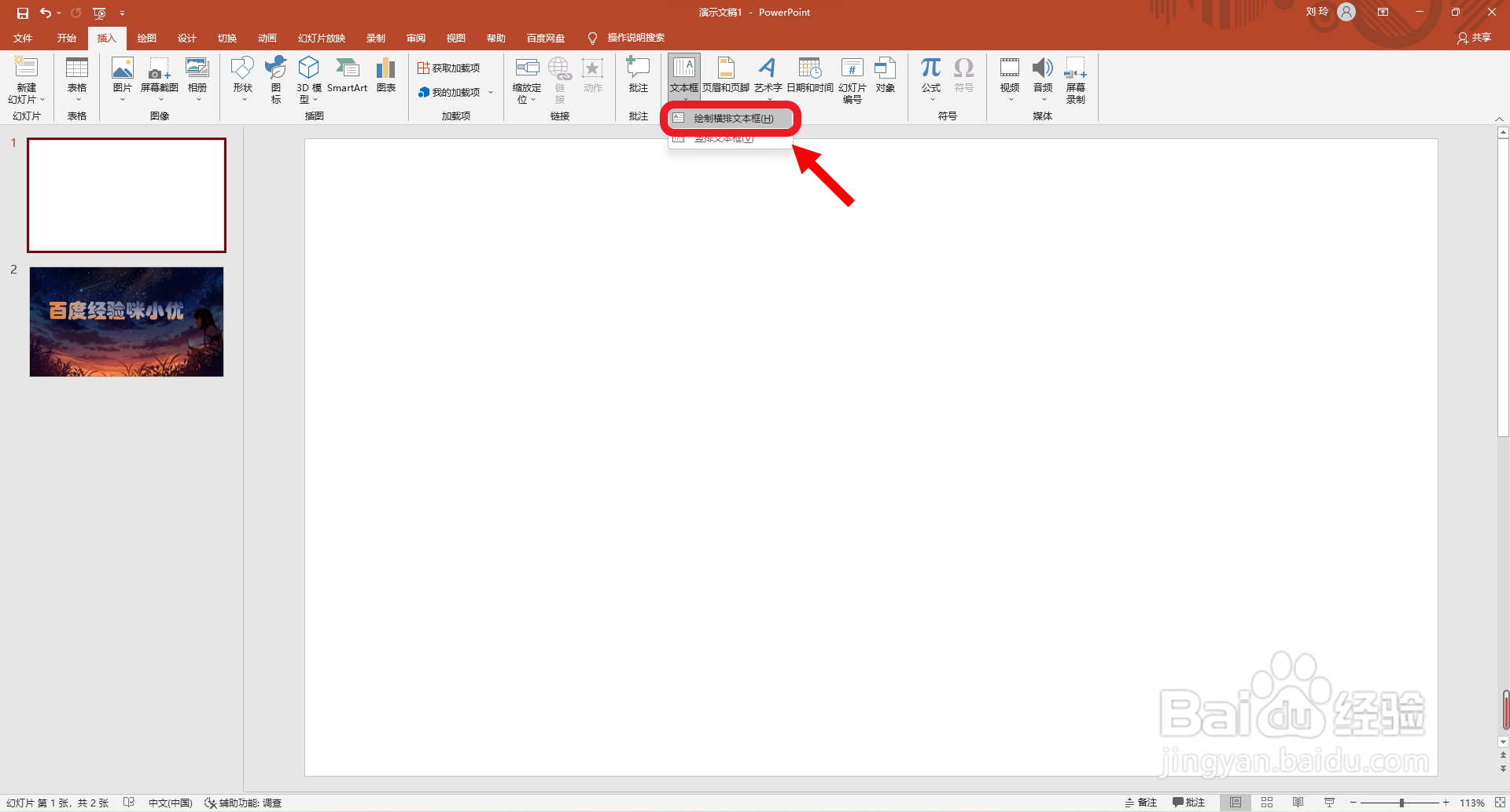 3/7
3/7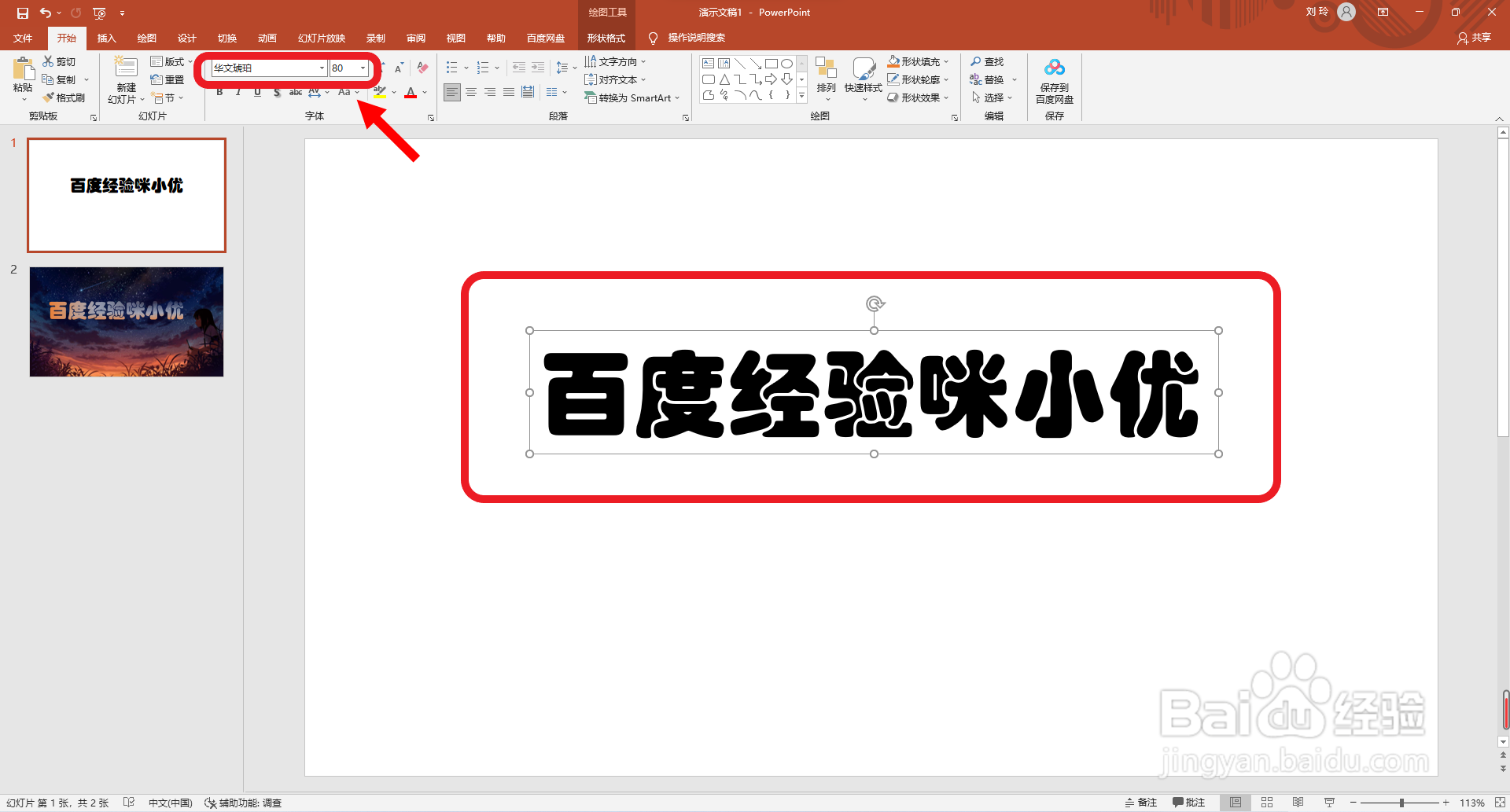 4/7
4/7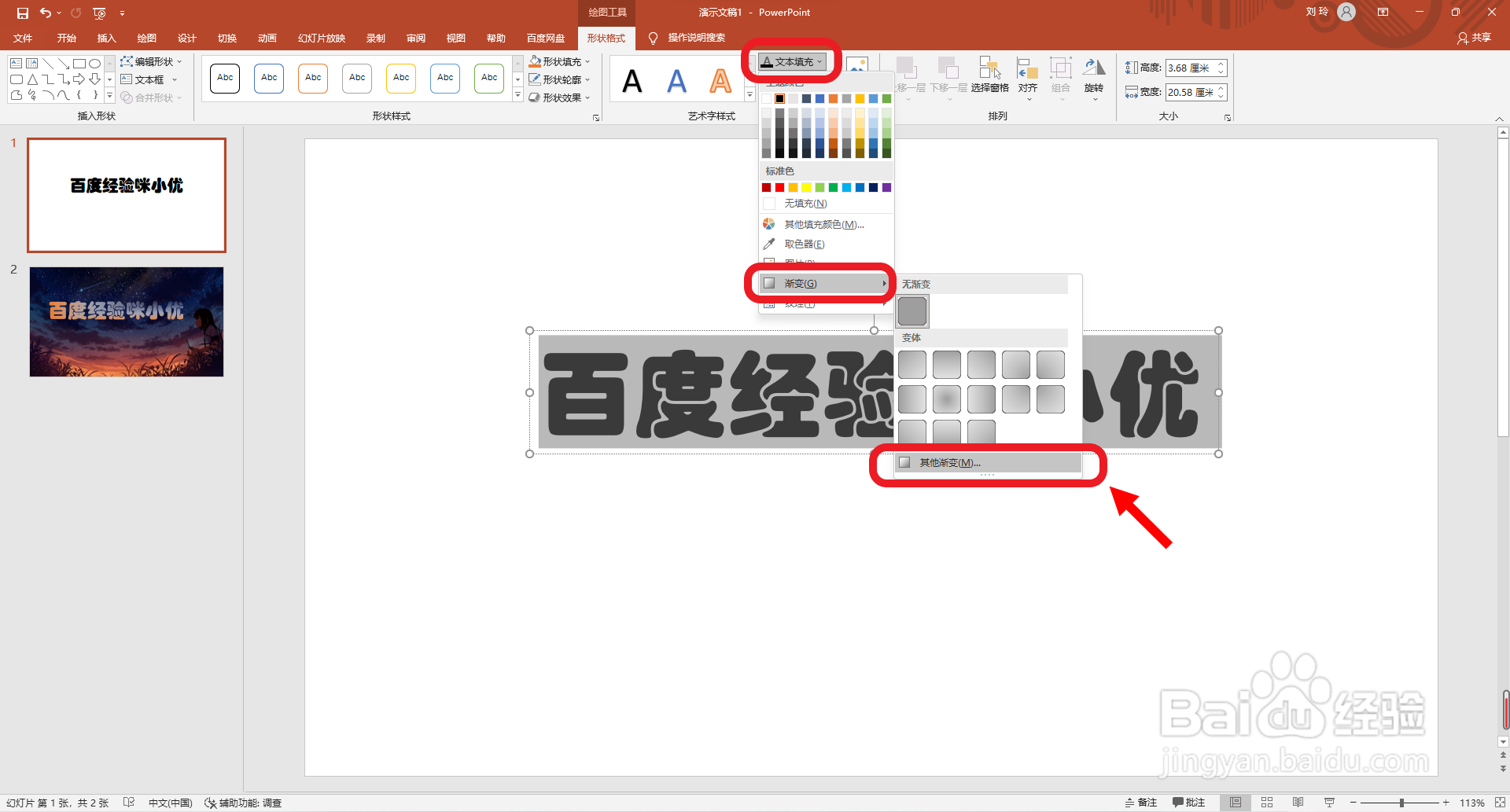 5/7
5/7 6/7
6/7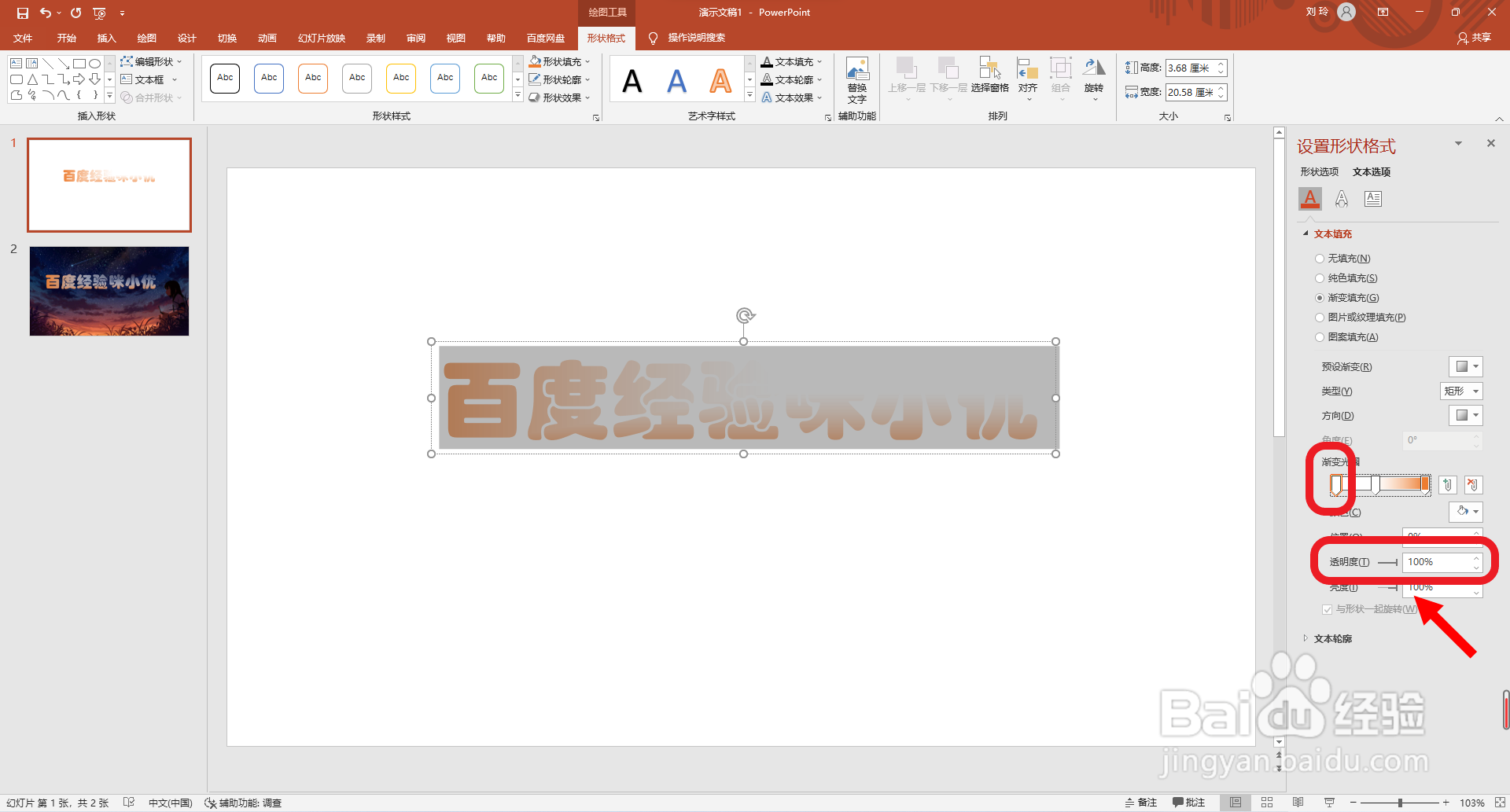 7/7
7/7 注意事项
注意事项
首先点击打开ppt软件,点击选择“插入”主选项卡。
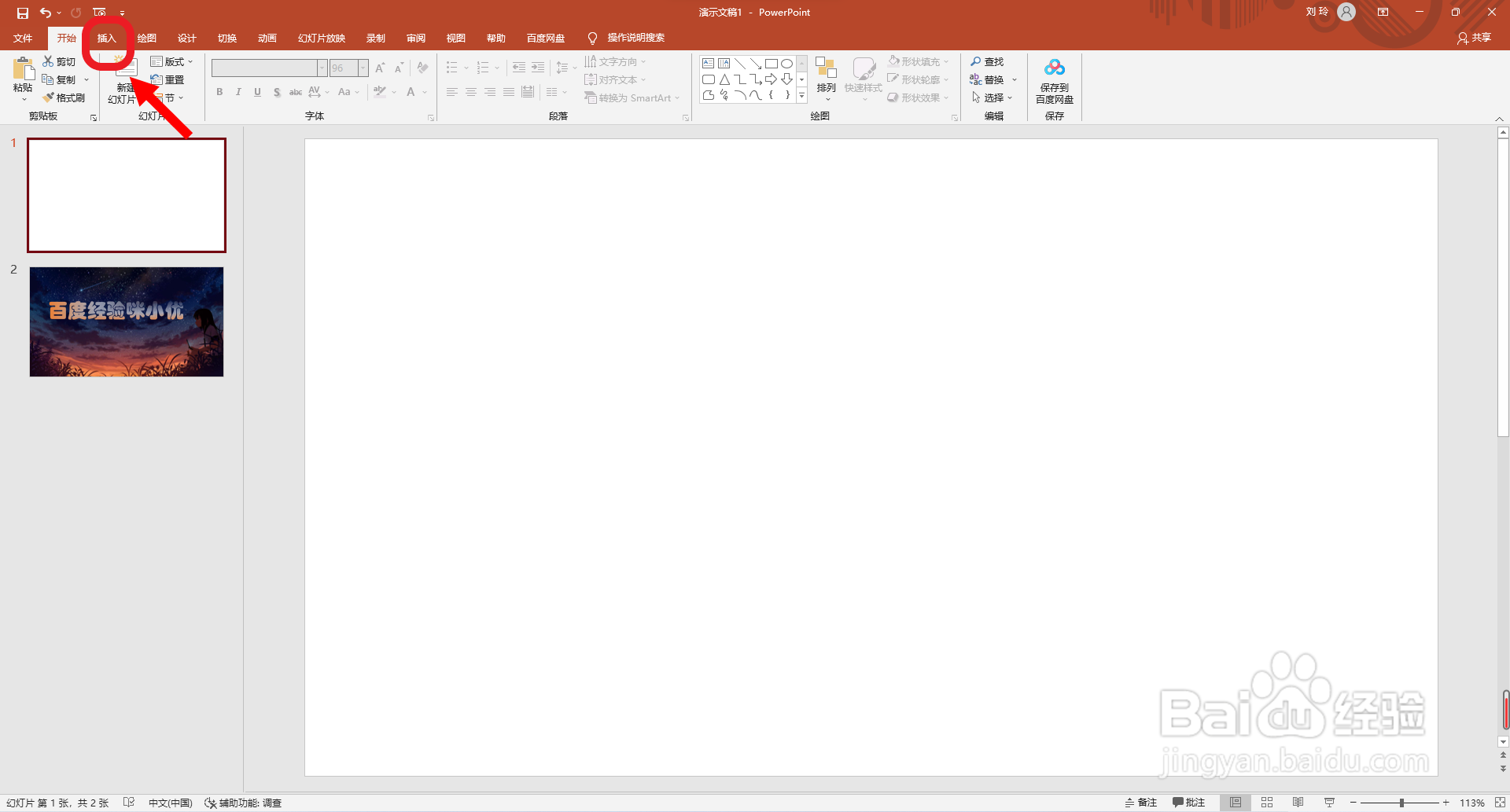 2/7
2/7然后点击选择“文本框”设置选项中的“绘制横向文本框”设置。
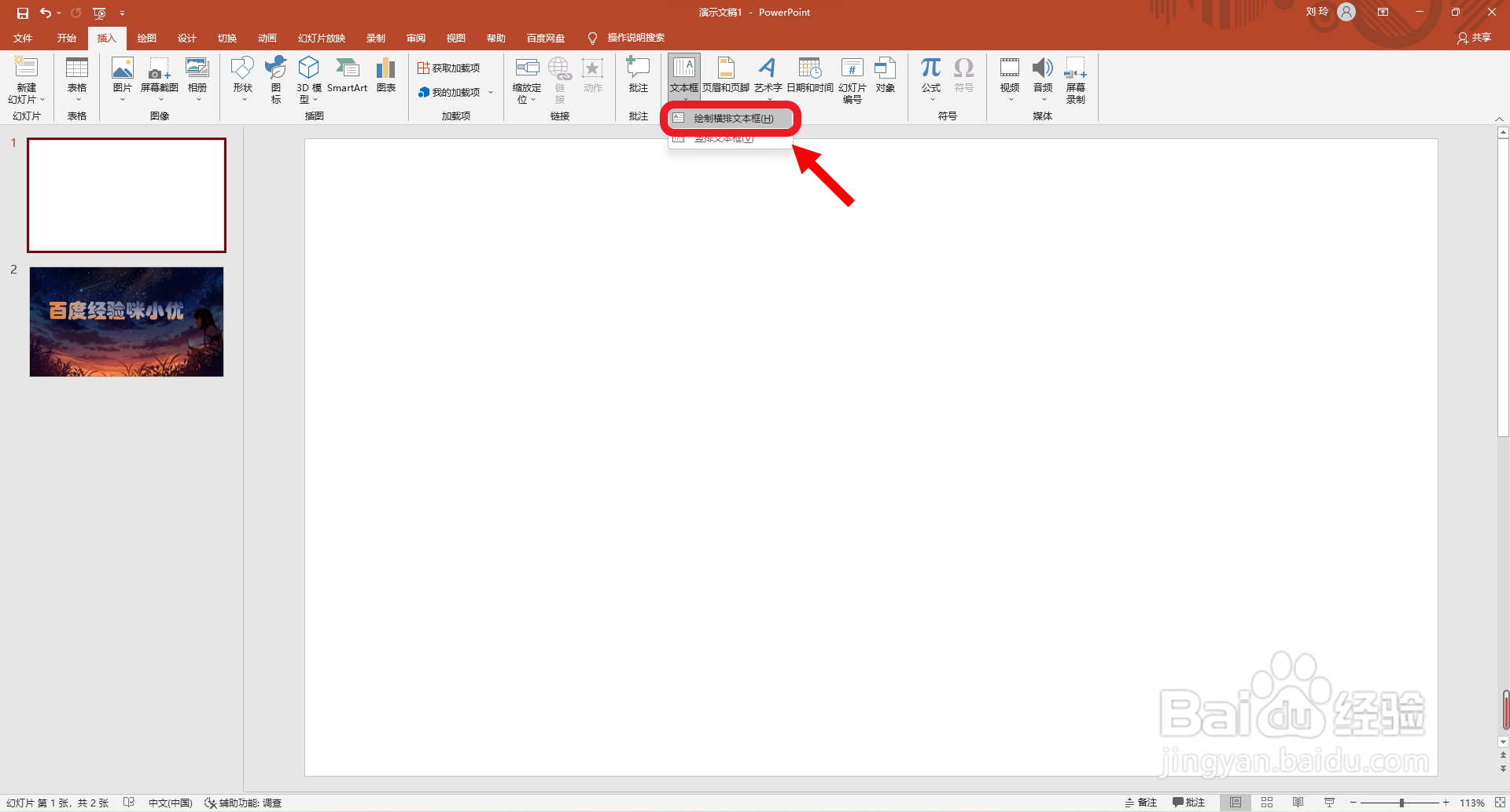 3/7
3/7接着拖动鼠标绘制一个横向文本框,并输入文字,设置较粗的字体样式“华文琥珀”,字号设置为“80”。
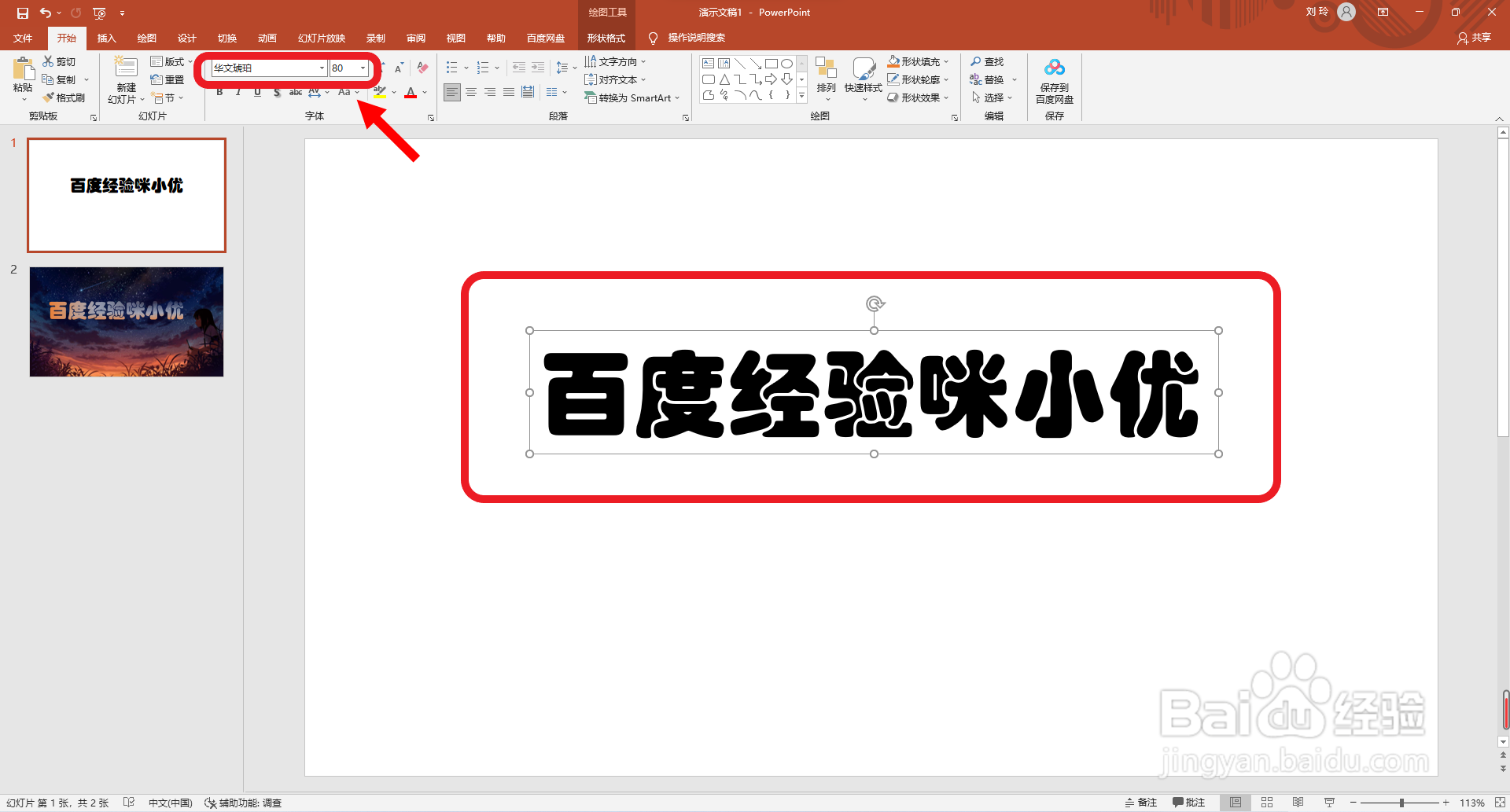 4/7
4/7再点击选择“形状格式”工具选项卡中的“文本填充”设置选项,并点击选择“渐变”设置选项中的“其他渐变”。
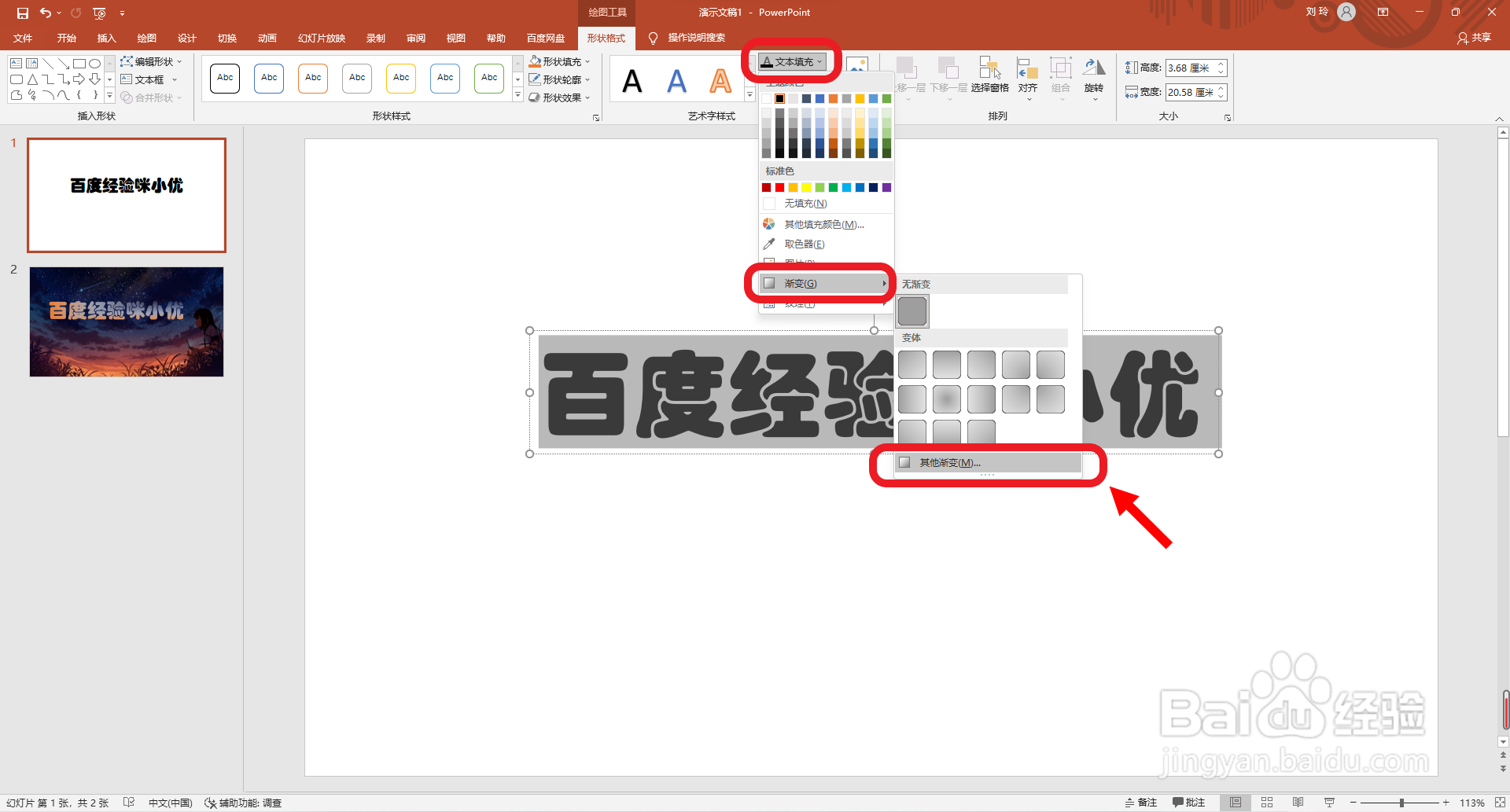 5/7
5/7接着再点击选择“渐变填充”设置选项中的“橙色渐变填充”样式。
 6/7
6/7然后再设置第一个光圈颜色的透明度为100%。
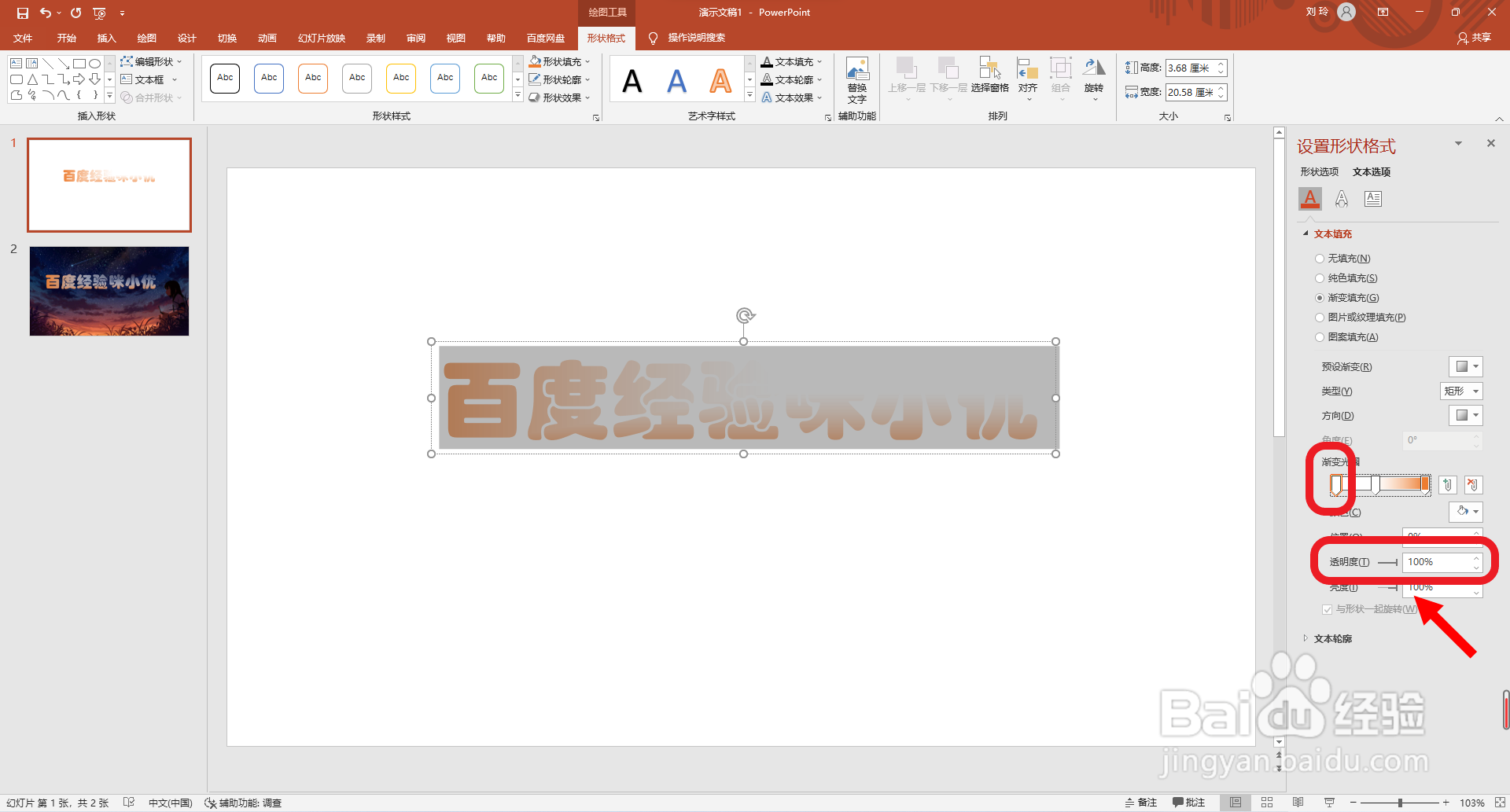 7/7
7/7最后设置第二个光圈的透明度为50%。这样就好了。
 注意事项
注意事项Tips:本经验贴数据主要以操作演示为目的。如果遇到问题,可以在下面提出疑问。
PPT渐隐文字效果版权声明:
1、本文系转载,版权归原作者所有,旨在传递信息,不代表看本站的观点和立场。
2、本站仅提供信息发布平台,不承担相关法律责任。
3、若侵犯您的版权或隐私,请联系本站管理员删除。
4、文章链接:http://www.1haoku.cn/art_940731.html
上一篇:艾尔登法环100%物防盾在哪里
下一篇:怎么判断车头与障碍物的距离
 订阅
订阅